
컴퓨터를 사용하면서 컴퓨터가 켜진시간, 꺼진시간 등 컴퓨터 사용시간을 확인해보고 싶은 경우가 있습니다.
컴퓨터가 켜진시간과 꺼진시간 등 컴퓨터 사용시간을 확인하는 방법은 프로그램 설치 없이 간단하게 할 수 있는데요.
이번에는 컴퓨터 사용시간을 확인하는 방법에 대해 알려드리겠습니다.
컴퓨터 사용시간 확인 방법 (작업 관리자)

▲ 윈도우 작업표시줄 시작 아이콘을 [마우스 우 클릭 – 작업 관리자]를 클릭합니다.

▲ 작업 관리자 창이 열리면 [성능]탭을 클릭하여 이동합니다.
성능탭에서 작동 시간 부분을 확인하여 컴퓨터가 켜져있던 시간을 확인할 수 있습니다.
컴퓨터 사용시간 확인 방법 (이벤트 뷰어)

▲ [윈도우키 + R] 단축키를 사용하여 윈도우 실행창을 열어주신 후 [eventvwr]를 입력 후 [확인]을 클릭합니다.

▲ 이벤트 뷰어 창이 나타나면, 좌측에 있는 [Windows 로그] 항목을 클릭 후 [시스템] 항목을 더블클릭 합니다.
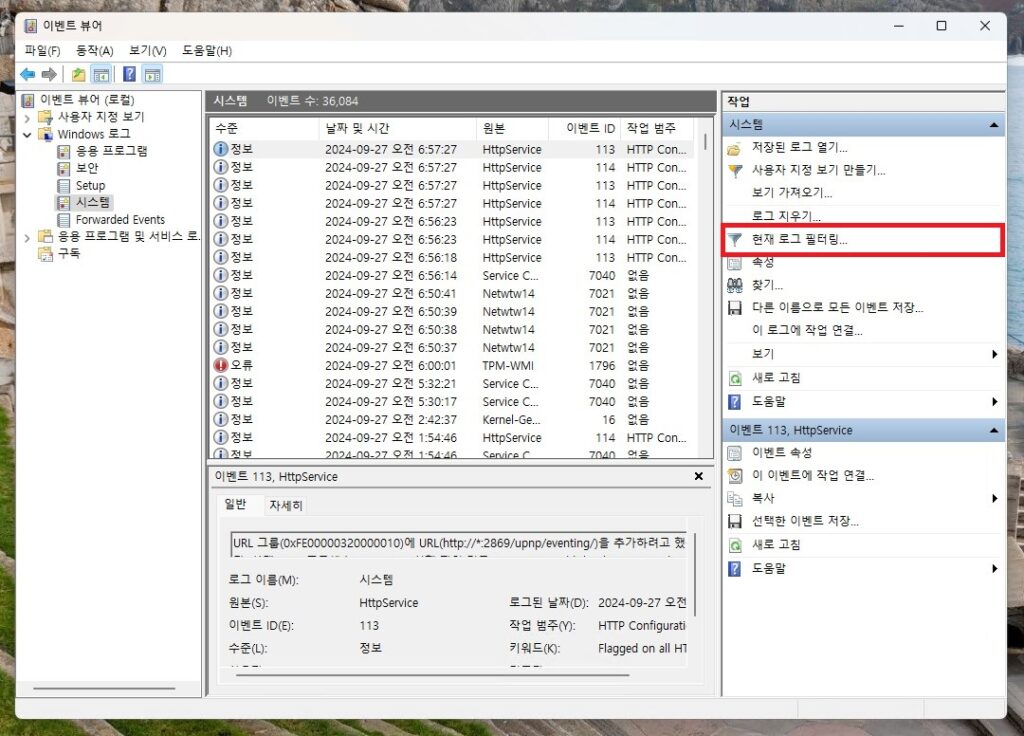
▲ 시스템 이벤트로 이동 후 우측에 있는 [현재 로그 필터링…]을 클릭합니다.
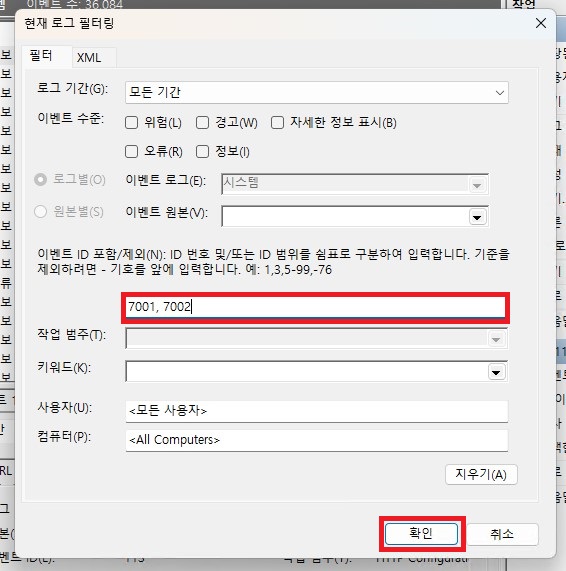
▲ 현재 로그 필터링 창이 나타나면, 이벤트 ID 검색부분에 [7001, 7002]를 입력 후 [확인]을 클릭합니다.
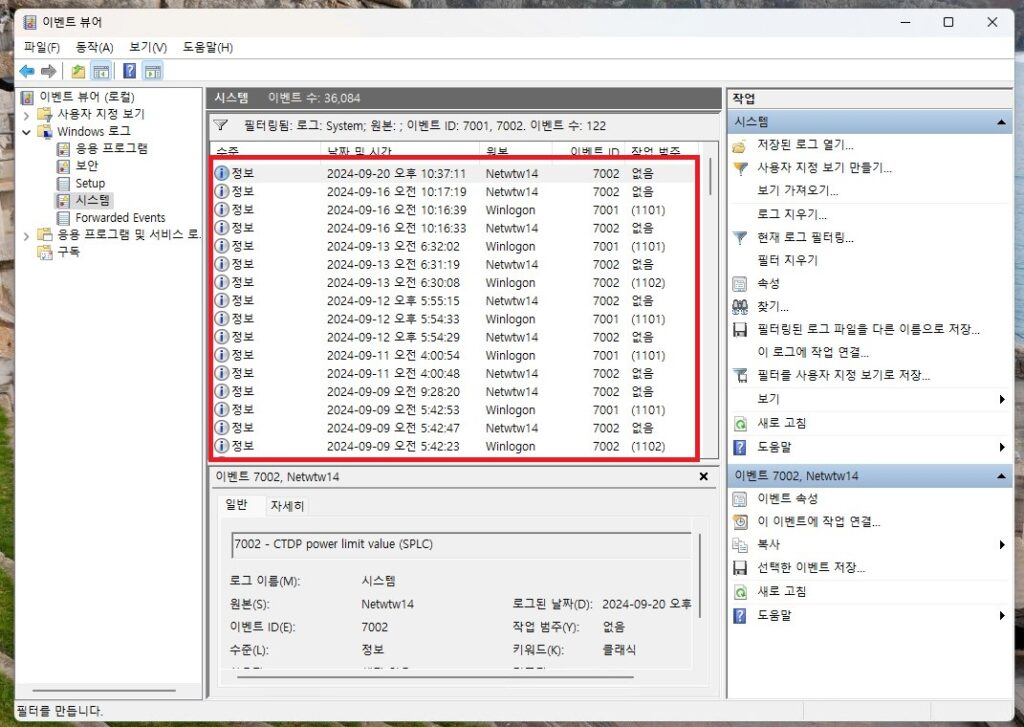
▲ 그럼 위와 같이 날짜와 시간별로 컴퓨터 전원이 켜진 시간과 꺼진 시간을 확인하실 수 있습니다.
7001 : 컴퓨터가 켜진 시간
7002 : 컴퓨터가 꺼진 시간